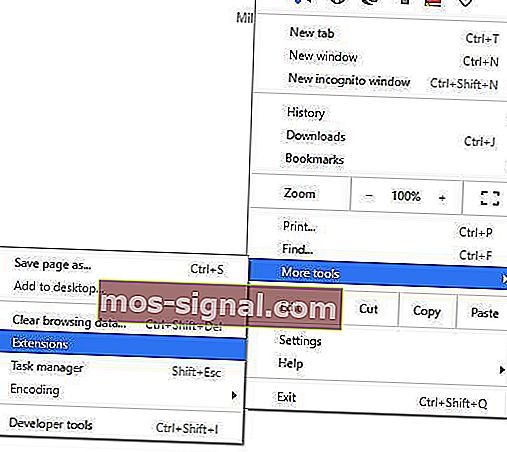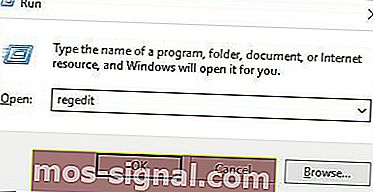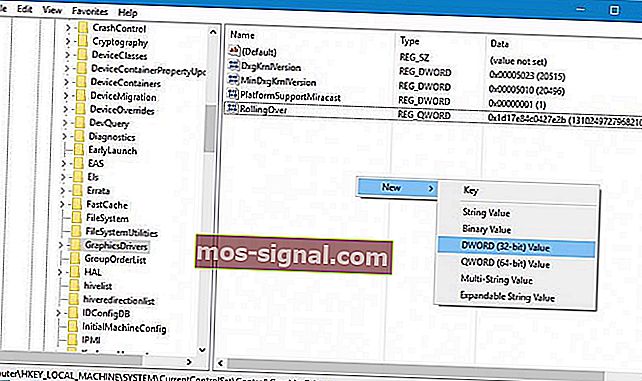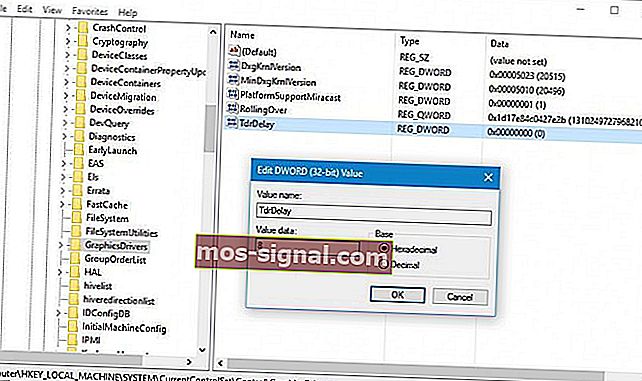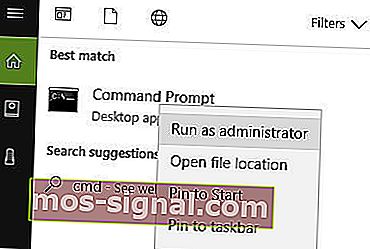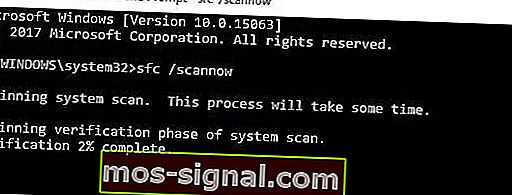Popravak: pad AMD upravljačkog programa na sustavu Windows 10 - Windows izvješće
- Grafičke kartice mogu se prilično često srušiti zbog problema s upravljačkim programima, a proizvođači ih prilično često ažuriraju.
- Najlakši način da ažurirate upravljački program je pomoću alata treće strane kao što je DriverFix.
- Što se tiče upravljačkih programa, mnoštvo informacija možete pronaći na našoj stranici s upravljačkim programima uređaja.
- Ako imate problema sa softverom ili računalom, potražite rješenja u našem tehničkom centru za rješavanje problema.

Nažalost, i AMD i Nvidia pate od padova upravljačkih programa na sustavu Windows 10. Postoje razne manifestacije ovog problema:
- Problemi s padom AMD upravljačkog programa s crnim zaslonom : Pojavljuju se zbog zastarjelih verzija softvera ili OS-a, a mogu se riješiti instaliranjem najnovijih ažuriranja upravljačkih programa ili softvera.
- Pogreške plavog zaslona pada AMD upravljačkog programa : BSOD pogreške izuzetno su dosadne i često ih je teško popraviti. Nažalost, AMD upravljački programi također mogu uzrokovati BSOD pogreške kad padnu.
- Pad upravljačkog programa AMD-a na YouTubeu : Pojavljuje se kada korisnici pokušaju pokrenuti YouTube. U rijetkim se slučajevima video prestaje reproducirati, pojavljuje se crni zaslon, a zatim se AMD upravljački program iznenada sam oporavlja i videozapis se ponovno započinje, da bi nakon nekoliko minuta propao.
- AMD upravljački program pada pri igranju igara : Pojavljuje se prilikom igranja omiljenih igara. Očito su padovi AMD upravljačkih programa prilično česti među igračima.
- Pad AMD upravljačkog programa tijekom instalacije : Dogodi se kada korisnici pokušaju instalirati najnovije AMD upravljačke programe na svoje računalo.
Padovi vozača mogu biti problematični, pa da vidimo kako popraviti pad AMD upravljačkog programa na sustavu Windows 10.
Kako mogu riješiti pad AMD upravljačkog programa na sustavu Windows 10?
- Instalirajte najnovije AMD upravljačke programe
- Deinstalirajte svoj preglednik
- Onemogućite proširenja preglednika
- Uklonite Lucid Virtu MVP s računala
- Promijenite vrijednost TdrDelay iz Uređivača registra
- Provjerite jesu li upravljački programi matične ploče ažurirani
- Rezervirajte svoj uređaj
- Očistite grafičku karticu
- Ažurirajte Windows
- Popravite svoj registar
1. Instalirajte najnovije AMD upravljačke programe
- Pritisnite tipku Windows + X i s popisa odaberite Upravitelj uređaja .

- Dođite do odjeljka Prilagoditelji zaslona , pronađite svoju grafičku karticu, kliknite je desnom tipkom miša i odaberite Deinstaliraj .

- Ako se zatraži, odaberite uklanjanje upravljačkog softvera za ovaj uređaj.
U potpunosti uklonite upravljački program zaslona
Nakon uobičajenog uklanjanja postoje šanse da neke datoteke i dalje ostanu na vašem sustavu. Ako želite potpuno ukloniti upravljački program, možete se poslužiti i alatima kao što je Display Driver Uninstaller.
Napisali smo cjelovit vodič koji objašnjava što je DDU i kako ga koristiti. Također, ako želite više opcija, ovaj popis možete pogledati s najboljim softverom za deinstalaciju koji je trenutno dostupan.
Automatski ažurirajte upravljačke programe
 Ako nemate potrebne računalne vještine za ručno ažuriranje / popravljanje upravljačkih programa, toplo preporučujemo da to učinite automatski pomoću DriverFix-a .
Ako nemate potrebne računalne vještine za ručno ažuriranje / popravljanje upravljačkih programa, toplo preporučujemo da to učinite automatski pomoću DriverFix-a .
Ovaj je alat izuzetno jednostavan za upotrebu i može spriječiti štetu na vašem računalu instaliranjem neispravnih upravljačkih programa.
Nakon nekoliko testova, naš je tim zaključio da je ovo najbolje automatizirano rješenje. Ispod možete pronaći brzi vodič o tome kako to učiniti.
- Preuzmite i instalirajte DriverFix .
- Jednom instaliran, program će automatski početi skenirati vaše računalo u potrazi za zastarjelim upravljačkim programima. Alat će sučeliti vaše upravljačke programe sa svojom bazom podataka u oblaku i preporučiti odgovarajuća ažuriranja.
- Pregledajte popis i odlučite ažurirate li svaki upravljački program pojedinačno ili odjednom.

- Da biste ažurirali jedan po jedan upravljački program, označite potvrdni okvir s lijeve strane imena upravljačkog programa. Ako potvrdite okvir Odaberi sve s vrha, automatski ćete instalirati sva preporučena ažuriranja.

DriverFix
Upravljački programi zaslona mogu izazvati pustoš na vašem računalu, ali DriverFix može brže pronaći odgovarajuće upravljačke programe nego što kaže grafička kartica! Besplatno probno razdoblje Posjetite web mjesto2. Deinstalirajte svoj preglednik
 U nekim slučajevima preglednik može uzrokovati pad AMD upravljačkog programa, stoga se savjetuje privremeno uklanjanje preglednika dok ne riješite problem.
U nekim slučajevima preglednik može uzrokovati pad AMD upravljačkog programa, stoga se savjetuje privremeno uklanjanje preglednika dok ne riješite problem.
Korisnici su izvijestili da bi Chrome ili Firefox mogli uzrokovati pad AMD upravljačkih programa, pa pokušajte deinstalirati ova dva preglednika kako biste riješili taj problem.
A nakon što ih deinstalirate, toplo vam preporučujemo da se prebacite na pouzdaniji preglednik koji dolazi s modernim korisničkim sučeljem i besplatnom VPN funkcijom.
Za one koji nisu svjesni, virtualna privatna mreža tehnologija je koja vam nudi potpunu privatnost usmjeravanjem čitavog pregledavanja putem sigurnih poslužitelja diljem svijeta.
To znači da će vaš identitet biti skriven u svakom trenutku, čak i od vašeg davatelja internetskih usluga, i postat će potpuno siguran od mrežnih napada. 
Opera
Pravi je trenutak za promjenu preglednika, a Opera je sigurna i u potpunosti izvrsna značajka poput ugrađenog VPN-a. Besplatno ga posjetite. Posjetite web stranicu3. Onemogućite proširenja preglednika
- U pregledniku kliknite ikonu Više u gornjem desnom kutu.
- Dođite do Više alata , a zatim kliknite Proširenja .
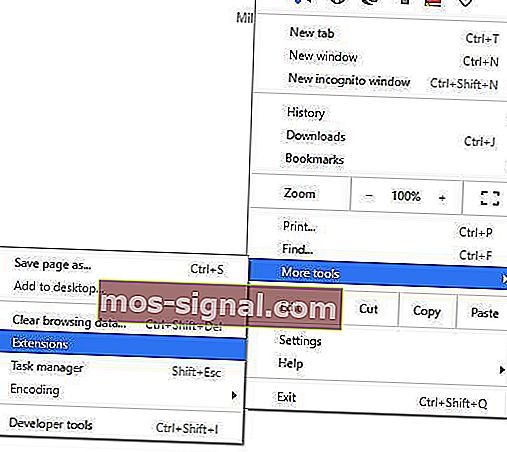
- Onemogućite problematična proširenja i ponovo pokrenite preglednik.
4. Uklonite Lucid Virtu MVP s računala
 Malo je korisnika prijavilo Lucid Virtu MVP kao glavnog krivca za pad AMD upravljačkog programa na sustavu Windows 10, a ako koristite ovu aplikaciju, preporučuje se da je deinstalirate kako biste riješili taj problem.
Malo je korisnika prijavilo Lucid Virtu MVP kao glavnog krivca za pad AMD upravljačkog programa na sustavu Windows 10, a ako koristite ovu aplikaciju, preporučuje se da je deinstalirate kako biste riješili taj problem.
Korisnici su također preporučili instaliranje starije verzije AMD upravljačkih programa, pa biste i vi mogli isprobati.
Ako starija verzija upravljačkog programa učini trik umjesto vas, morat ćete spriječiti Windows da ga automatski ažurira. Da biste to učinili, slijedite jednostavne korake u ovom vodiču.
5. Promijenite vrijednost TdrDelay iz Uređivača registra
- Pritisnite tipku Windows + R i unesite regedit . Pritisnite Enter ili kliknite U redu .
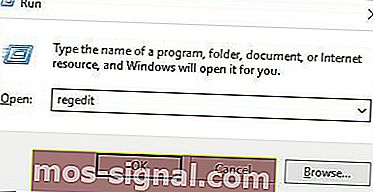
- Kada se pokrene uređivač registra , u lijevom oknu dođite do:
HKEY_LOCAL_MACHINE\SYSTEM\CurrentControlSet\Control\GraphicDrivers
- Desnom tipkom miša kliknite bilo gdje u desnom oknu i odaberite Nova i DWORD (32-bitna) Vrijednost ili Nova i QWORD (64-bitna) Vrijednost, ovisno o sustavu koji koristite ( za 32-bitne sustave preporučuje se upotreba DWORD 32- bit i QWORD 64-bitni za 64-bitne operativne sustave ).
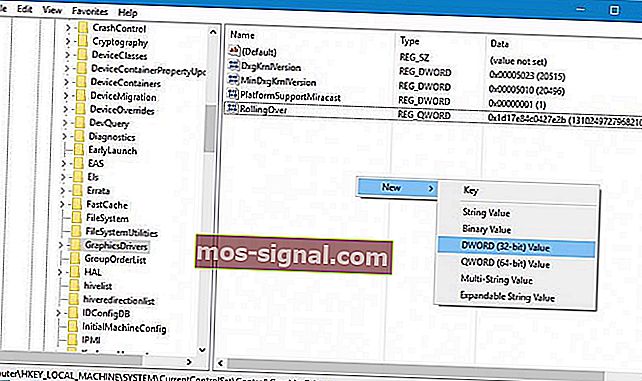
- Unesite TdrDelay kao naziv za novostvoreni DWORD i dvaput ga kliknite.
- Podatke o vrijednosti postavite na 8, a baze na heksadecimalne . Kliknite U redu za spremanje promjena.
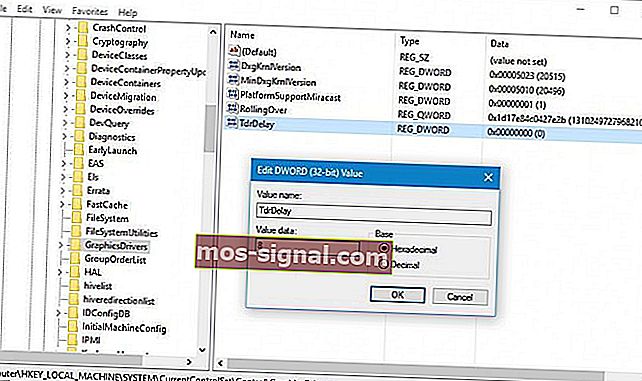
- Zatvorite uređivač registra i ponovo pokrenite računalo.
Ne možete pristupiti uređivaču registra? Pogledajte ovaj vodič i brzo riješite problem
6. Provjerite jesu li upravljački programi matične ploče ažurirani
 AMD upravljački programi mogu se srušiti ako upravljački programi vaše matične ploče nisu ažurni i da biste ih popravili trebat ćete ih ažurirati. Da biste ažurirali upravljačke programe matične ploče, posjetite web mjesto proizvođača matične ploče i preuzmite najnovije upravljačke programe matične ploče.
AMD upravljački programi mogu se srušiti ako upravljački programi vaše matične ploče nisu ažurni i da biste ih popravili trebat ćete ih ažurirati. Da biste ažurirali upravljačke programe matične ploče, posjetite web mjesto proizvođača matične ploče i preuzmite najnovije upravljačke programe matične ploče.
Instalirajte sve upravljačke programe i provjerite nastavlja li problem i dalje.
7. Rezervirajte svoj uređaj
 Kako bi poboljšali stabilnost vaše grafičke kartice, neki korisnici predlažu preuzimanje GPU-ove jezgre.
Kako bi poboljšali stabilnost vaše grafičke kartice, neki korisnici predlažu preuzimanje GPU-ove jezgre.
Preuzimanje downlockinga namijenjeno je naprednim korisnicima, stoga, ako niste oprezni, možete nanijeti trajno oštećenje računalu. Rezervirajte svoju grafičku karticu na vlastiti rizik.
8. Očistite grafičku karticu
 AMD upravljački program može se srušiti zbog viška prašine na ventilatoru vaše grafičke kartice, a ako je to slučaj, trebali biste očistiti grafičku karticu. Da biste to učinili, morate otvoriti kućište računala, ukloniti grafičku karticu i očistiti ventilator od prašine.
AMD upravljački program može se srušiti zbog viška prašine na ventilatoru vaše grafičke kartice, a ako je to slučaj, trebali biste očistiti grafičku karticu. Da biste to učinili, morate otvoriti kućište računala, ukloniti grafičku karticu i očistiti ventilator od prašine.
Ako je vaše računalo u garanciji, možda ga želite odnijeti u servis i zamoliti da to učine umjesto vas.
9. Ažurirajte Windows
Obavezno pokrenite najnovija ažuriranja OS Windows na svom računalu. Microsoft neprestano objavljuje ažuriranja kako bi poboljšao stabilnost sustava i riješio razne probleme, uključujući poznate probleme s upravljačkim programima.
Da biste pristupili odjeljku Windows Update, možete jednostavno upisati update u okvir za pretraživanje. Ova metoda djeluje na svim verzijama sustava Windows. Zatim idite na Windows Update, provjerite ima li ažuriranja i instalirajte dostupna ažuriranja.
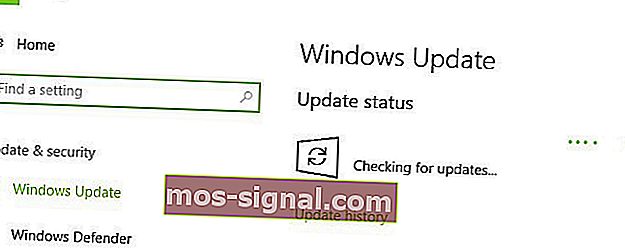
Nedostaje vaš okvir za pretraživanje sustava Windows? Vratite ga u samo nekoliko koraka.
10. Popravite svoj registar
- Idite na Start> upišite cmd > desnom tipkom miša kliknite Command Prompt> odaberite Run as Administrator
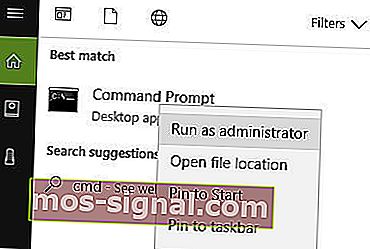
- Sada upišite naredbu sfc / scannow
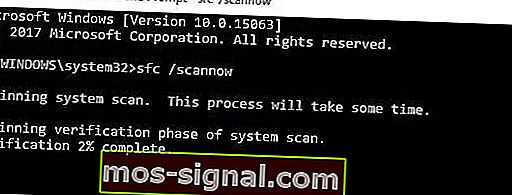
- Pričekajte da se postupak skeniranja završi, a zatim ponovo pokrenite računalo. Sve oštećene datoteke zamijenit će se prilikom ponovnog pokretanja.
Napomena: Registar možete popraviti i pomoću namjenskog alata.
Pad upravljačkog programa AMD-a može vam stvoriti puno neugodnosti, a ako imate bilo koji od ovih problema, slobodno isprobajte neka od naših rješenja. Ako riješite svoj problem ili pronađete drugo rješenje, javite nam u odjeljku za komentare u nastavku.
Napomena urednika: Ovaj je post izvorno objavljen u travnju 2019. godine, a od tada je preuređen i ažuriran u rujnu 2020. radi svježine, točnosti i sveobuhvatnosti.